Фокус стекинг как сделать
Во время макросъёмки, глубина резкости может быть настолько малой, что не удаётся получать достаточную часть объекта в фокусе. Даже с закрытой диафрагмой макросъёмка существенно ограничивает глубину резкости. Сегодня мы рассмотрим сочетание фотосъёмки со специальной техникой Фотошопа для повышения глубины резкости сверх того, что можно получить в единичной фотографии.
Подготовка
То, чем мы займёмся сегодня, называется стекингом. Эта техника состоит в съемке нескольких кадров на разных расстояниях фокусировки с дальнейшим их объединением. То есть мы снимем несколько фотографий, сфокусированных на разных участках объекта съёмки, а затем объединим эти участки в одном кадре. Результатом будет фотография, на которой в фокусе будет гораздо больше чем можно было сделать за один снимок.

Мы выбрали камеру Olympus OM-D, стандарта Микро 4:3 с объективом Nikon 55 мм. Micro-NIKKOR, подсоединенным с помощью адаптера. Этот объектив имеет эффективное фокусное расстояние 110 мм. с учетом кроп-фактора 2х. Создание кадра, в котором часы полностью будут в фокусе потребует использования техники стекинга, которую мы рассматриваем.
Эта техника особенно полезна при использовании макро-объективов. Я выбрал старый объектив Nikon 55 мм. Micro-NIKKOR f/3.5 и камеру Olympus OM-D. Этот комплект делает невероятно резкие макро фотографии. Я использовал адаптер для крепления объектива Nikon на OM-D. Единственное, что следует отметить: OM-D представляет собой камеру стандарта Микро 4:3 с кроп-фактором 2х, удваивая эффективное фокусное расстояние нашего объектива до 110 мм. Это длинное фокусное расстояние также уменьшает глубину резкости, поэтому техника стекинга особенно полезна в данной ситуации.
Я выбрал часы, чтобы проиллюстрировать возможности увеличения глубины резкости с помощью стекинга. Так как часы лежат на столе, сцена имеет некоторую глубину. От ближней точки браслета до дальней его части мы не можем поместить в зону резкости все часы за один снимок. Познакомимся с возможностями стекинга.
Я хотел подсветить часы и применил для этого недорогие прожектора (вместо вспышек), аккуратно расставив их вокруг съёмочной площадки. Я использовал синюю ткань для максимального контраста между объектом и фоном, и маленький кусочек ленты велкро (липучки) для поддержки часов в выгодном положении. Это недорогие часы, но они вполне подойдут для нашего урока.

Простые прожектора и кусок синей материи в качестве фона позволили нам построить простую съёмочную площадку на кухонном столе.
Наконец, когда это возможно, я настоятельно рекомендую съёмку камерой, синхронизированной с компьютером. Наша камера это не поддерживает, но использование компьютера с синхронизированной камерой позволяет просматривать снимаемые изображения сразу на мониторе компьютера. Это гарантирует, что вы получите в фокусе ту часть кадра, которую вы хотите.
Съёмка
Для демонстрации преимуществ стекинга, я использовал часы в качестве объекта. Когда часы были установлены так как вы часто видите на рекламных фотографиях, от ближнего края их браслета до дальнего края изображение имеет заметную глубину. Как я уже упоминал ранее, большое фокусное расстояние объектива и режим макросъемки приводят к сокращению глубины резкости, и потому использование техники стекинга дает великолепные результаты.

Эта фотография показывает, что наша глубина резкости слишком мала. В конце урока будет продемонстрировано, как техника стекинга позволяет получить больше, чем укладывается в фокус.
После некоторых консультаций и проб, я решил, что потребуется шесть фотографий для правильного охвата глубины резкости, которой я хотел достичь. Моей задачей было сделать отдельные кадры с различными частями часов в фокусе, а затем объединить их в процессе постобработки.
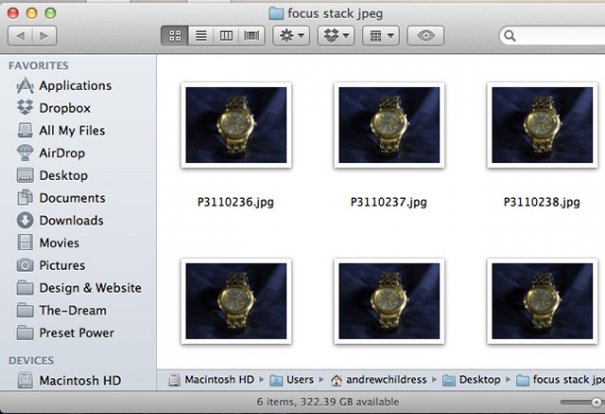
В конце концов, я убедился, что я сделаю шесть кадров с различными частями часов в фокусе. Использование стекинга в Фотошопе даст мне один объединенный файл со всеми часами в фокусе.
Делая кадры необходимые для объединения, я начал с фокусировки на переднем крае часов, постепенно перемещая фокус к задней их части. Я сделал два кадра переднего фрагмента браслета, два кадра циферблата, а затем два кадра задней части браслета.

Первый сделанный кадр также показывает, что каждый кадр не включает все часы в фокусе. Здесь мы видим в резкости только передний фрагмент браслета часов.
Ещё раз, идея в том, что каждый кадр отдельно не дает достаточной глубины резкости, но шесть объединённых кадров могут дать нам воспроизведение неограниченной глубины резкости. Получение достаточного количества кадров в процессе съёмки – необходимое условие для успешной пост-обработки. Фотографии были сделаны с диафрагмой f/5.6, чтобы добавить исходным снимкам чёткости и немного глубины резкости, но даже использование больших значений диафрагмы при макросъемке часто не достаточно для увеличения глубины резкости до приемлемого уровня.
Необходимо использовать штатив и стремиться минимизировать перемещения камеры во время съемки серии кадров. Фотошоп имеет большие возможности по согласованию наших изображений, но всегда нужно стремиться получить исходные снимки как можно более высокого качества и согласованности уже во время съёмки.
Пост-обработка
Помимо множества других жизненно важных опций, Фотошоп имеет большие возможности стекинга. В течение всего нескольких минут, мы можем собрать итоговое изображение с увеличенной глубиной резкости.
Прежде всего, убедимся, что все необходимые фотографии есть на компьютере и лежат в одной папке. Я помещаю каждую серию фотографий для объединения в свою отдельную папку.
Далее, запускаем Фотошоп и можем начать процесс стекинга. В меню "Файл" (File), перейдите в раздел "Автоматизация" (Automate), а затем выберите "Фотомонтаж" (Photomerge). Эта команда откроет все наши фотографии в одном документе в Фотошопе.
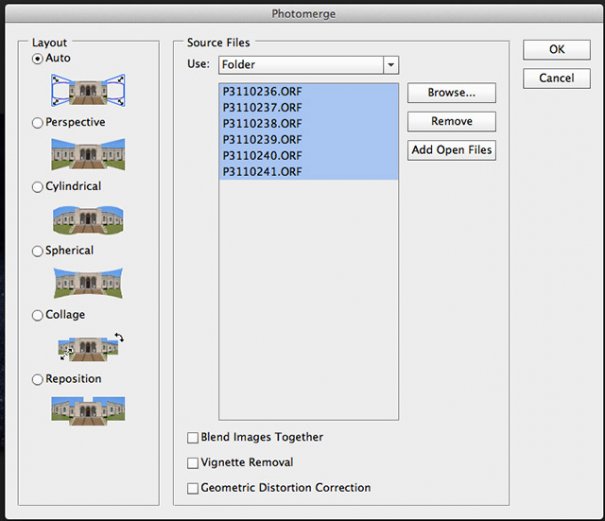
В меню Фотомонтаж выберите вариант "Авто" для разметки, а также убедитесь, что ни один из квадратов внизу не отмечен.
Может потребоваться несколько минут для работы Фотошопа , но после завершения обработки вы получите новый документ, в котором все ваши исходные изображения будут расположены в виде отдельных слоев. Остался всего один шаг до получения объединенного изображения.
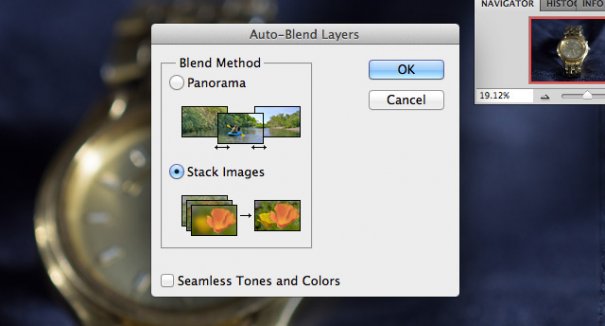

Итоговое изображение представляет собой хороший пример возможностей стекинга. По сравнению с предыдущими изображениями, здесь все часы в фокусе, а не небольшие фрагменты. Стекинг позволяет нам увеличивать глубину резкости с помощью компьютерной обработки.
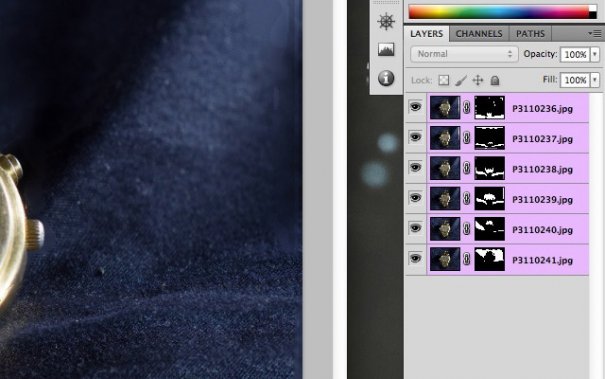
Фотошоп опирается на маски чтобы выделять фокусированные части каждого изображения. Автоматическая обработка отлично подготовила слои изображения с отрисованными масками. Фотошоп разумно отобрал сфокусированные части на исходных фотографиях, а затем объединил их.
Фотошоп делает почти всю работу, связанную с процессом стекинга. Единственный недостаток в том, что если вы недовольны результатом, трудно настроить автоматическую оценку, которую он выполняет. Тем не менее, я думаю, что встроенные возможности являются чрезвычайно мощными и, возможно, это лучший способ увеличить глубину резкости с помощью компьютерной обработки.
Заключение
Стекинг – это уникальная технология, которая позволяет нам получить, казалось бы, невероятную глубину резкости. С серией фотографий и небольшой магии пост-обработки в Фотошопе, достижение дополнительной глубины резкости легко выполнимо с помощью всего лишь нескольких щелчков мыши. Фотошоп является продвинутым приложением, которое может разумно объединить наши изображения и автоматически создать и применять маски.
Определение
Вилка бывает экспозиционной, фокусной, компоновочной. Стекинг используют для придания фотографии особо глубокой резкости и применяется чаще всего для макросцен или пейзажей, реже при фотосъемке людей.
Это создание одной фотографии из огромного множества нескольких кадров. Такой метод позволяет обратить внимание зрителя даже на самые мелкие и незначительные детали объекта, запечатленные на фото, потому что для нас часто важна именно детализация и удаление посторонних шумов.
Часто применяется при макросъемке, потому что ГРИП таких фото очень мал. И чтобы сделать вот такой снимок, применяют этот способ.

Такой способ съемки часто используют рекламные агентства, для съемки ювелирных изделий или электронных приборов. При помощи стекинга фотограф может сделать снимок природы, не заботясь о том насколько далеко находится задний план пейзажа от переднего. Все детали в фокусе, как вы видите.

Особенно четко заметить такую разницу между обычной съемкой и стекинг съемкой можно если распечатать фото, таким образом разница заметна еще больше.
Стекинг для новичков
Перед началом работы необходимо подготовить необходимое оборудование. Минимум любого фотографа в таком случае — это камера, а также вспышка с модификатором и программа фотошоп, хотя существуют камеры со встроенной функцией стекинга.
Вспышка или прожектора обеспечат одинаковое падение света на протяжении всей съемки, и не позволят смазать объект при движении камеры. В идеале Вам желательно иметь подвижный штатив, благодаря которому камера может равномерно двигаться взад-вперед.
Способ первый
Существует несколько способов стекинга. Первый из них — это съемка одного небольшого объекта, изменяя резкость при помощи движения камеры, разницу в масштабе Вы сможете автоматически отрегулировать в программе.
Для первой пробы камеры стоит найти небольшой неподвижный объект, желательно на однотонном фоне, для того чтобы во время первой работы вам было проще сосредоточится на движении.
Начиная работу без штатива Вам необходимо принять устойчивую позу, не только для рук, но и для всего тела. Самая сложная часть после нажатия и удержания затвора это медленное равномерное движения ближе к объекту.
Во время непрерывной съемки каждый последующий кадр имеет разную глубину резкости и при помощи программ Photoshop, вы объединяете эти кадры создавая удивительную глубину резкости.
Способ второй
Второй способ съемки используется для масштабных работ. Чаще всего это пейзажи, натюрморты или объекты с большим числом деталей, вроде механизмов или архитектуры.
Для таких работ, камеру фиксируют в одном устойчивом положении, так чтобы все необходимое попадало в объектив камеры. Сама задача заключается в смещении точки фокусировки на разные части объекта.
На каждом новом кадре четко видно отдельный объект, таким образом при окончательном объединении кадров у нас выходит фотография, на которой четко можно разглядеть каждую деталь. Этим методом можно сделать до пятидесяти кадров и именно от их количества будет зависеть четкость и детальность фото.
Обработка кадров
Для стекинга не обязательно устанавливать какой-либо специальный фотошоп, работать с созданием уникальной глубокой резкостью можно почти с любой привычной вам программой редактирования.
CombineZP — это полностью бесплатная программа, имеющая понятный интерфейс и стандартны функции сшивки.
В стандартной программе Adobe Photoshop, также присутствуют специальные инструменты и функции для стекинга, но из-за того, что программа не предназначена конкретно для этого, в отличие от других, здесь могут происходить затруднения с работой по сшивке, и не стоит забывать о медленной работе при большом количестве кадров.
В данной статье работа со стекингом будет объясняться именно на примере программы Adobe Photoshop. Это одно из самых популярных программных обеспечений с легким и понятным интерфейсом, понятным любому новичку в сфере фотографий и привычно многим любителям.
В фотошопе
Перед началом обработки, необходимо открыть все приготовленные кадры как отдельные слои программы. Выделить все получившиеся слои и применить автовыравнивание слоев, которое находится в разделе редактирования. Все слои необходимо так же продублировать, это пригодится для дальнейшей работы.
Продублированные кадры снова выделяются и к ним применяется авто-наложение слоев, так же из раздела редактирования, выбирается раздел стековые изображения и устанавливается флажок для смешивания цветов.
Благодаря этому, фотошоп автоматически смешает все изображения и вам остается лишь проверить что бы все детали получившейся фотографии имели максимальную четкость.
Для комфортной работы с программой каждому новичку стоит выучить как минимум все основные горячие клавиши данной программы.
Если вы найдете место с недостаточной резкостью, достаточно найти запасной кадр, с отчетливо видной данной деталью и добавить этот слой к остальным, программа автоматически применит уже имеющиеся данные к этому кадру.
На этом все
До новой встречи, я очень надеюсь, что теперь после прочтения этой статьи, вы почерпнули для себя много нового и узнали о стекинге то, что хотели знать. Подписывайтесь на обновления нашего блога и не пропускайте интересные и познавательные статьи.
Итак, как же снимать с наилучшей парой диафрагма-выдержка и получить четкие изображения от переднего до заднего плана кадра? Техника, которая поможет решить эту проблему, называется focus stacking. Ниже приведена полезная информация об этом методе.

Что вам понадобится
2. Камера с возможностью ручной фокусировки и установки диафрагмы.
3. iPhone-приложение Depth of Field ( полезно, но не обязательно).
4. Photoshop или аналог.
Как снимать для Focus Stacking
Прежде чем приступить к съемке, узнайте значение диафрагмы, при которой объектив даёт самое резкое изображение. Обычно это значение находится примерно в двух-трех стопах от максимально открытой диафрагмы. Проведите эксперимент для определения этого параметра.

Пейзаж
При съемке пейзажей можно использовать две основных композиции, которые могут выиграть от focus stacking. Первая — когда объект находится на переднем плане с интересным фоном. Вторая — при использовании телеобъектива, который имеет небольшую глубину резкости, а объект расположен вдоль сцены, поэтому требует более четкой фокусировки. К сведению: если вы снимаете пейзаж с широкоугольным объективом, ГРИП ( DOF) может быть достаточной для получения резкого изображения, которое бесполезно обрабатывать с помощью этого метода.
Подсказка. Вот небольшая хитрость, чтобы выяснить, будет ли польза от использования focus stacking. После выставления кадра установите точку фокусировки примерно на одну треть объекта. Затем, используя Live View, увеличьте изображение и проверьте, что передний план и фон четкие или, напротив, размытые. Если один из них или ни один из них не сфокусирован так резко, как хотелось бы, изображение может выиграть от focus stacking.
Шаги для съемки пейзажей при методе focus stacking
Установите камеру на хороший, неподвижный штатив — обязательно!
Постройте композицию в кадре.
Определите экспозицию и установите камеру в ручной режим, чтобы обеспечить постоянную и одинаковую экспозицию для каждого снимка.
Установите камеру в режим Live View и наведите точку фокусировки на ближайший объект, который должен быть в фокусе. Используйте увеличение, чтобы предварительно просмотреть фокус в режиме Live View. Затем переключитесь на ручную фокусировку и используйте кольцо фокусировки для точной настройки резкости при необходимости.
Снимите первый кадр.
Не перемещая камеру и не меняя настройки, переместите точку фокусировки на объект в середине изображения.
Снимите второй кадр.
Опять же, ничего не меняя, перефокусируйтесь на объекте в самой дальней точке предполагаемого снимка.
Сделайте финальный, третий кадр.
Для пейзажей, как правило, все три кадра необходимы и достаточны для создания снимков с четкой фокусировкой, но совершенно нормально делать дополнительные кадры, чтобы обеспечить охват ГРИП для всей сцены. Эмпирическое правило заключается в добавлении большего количества кадров для более длинных фокусных расстояний. Имейте в виду, что большое число кадров будет дольше обрабатываться в программе пост-обработки. Если возможно, проверьте ГРИП ( DOF) с помощью приложения для смартфона, чтобы выяснить, сколько кадров потребуется, чтобы сфокусировать каждый объект на фотографии.
Макрофотография
Макрофотография может выиграть от focus stackingбольше, чем любой другой вид фотографии, потому что макрообъектив имеет чрезвычайно малую глубину резкости.
1. Установите камеру на прочный штатив — обязательно!
2. Кадрируйте объект.
3. Определите экспозицию для объекта и установите камеру в ручной режим, чтобы обеспечить постоянную и одинаковую экспозицию для каждого кадра.
4. Установите камеру в режим Live View и наведите точку фокусировки на ближайший объект, который должен быть в фокусе. Используйте увеличение ( кнопка +, а не зум на объективе), чтобы предварительно просмотреть фокус в режиме Live View. Затем переключитесь на ручную фокусировку и используйте кольцо фокусировки для точной настройки резкости при необходимости.
5. Сделайте первый кадр.
6. Не перемещая камеру и не меняя какие-либо настройки, переместите точку фокусировки на расстояние немного дальше от объектива. Помните, что ГРИП в макро будет измеряться в долях сантиметра, а не в метрах, как в пейзажной фотографии.
Совет. Как часто используется этот приём при съемке HDR-изображений, делайте кадр со своей рукой перед камерой до и после каждой серии снимков. Позже при работе с изображениями будет проще определить, где начинается и заканчивается каждая серия.
Обработка окончательных изображений
Обработка файлов для получения окончательного изображения может показаться наиболее сложной частью создания изображения focus stacking, но это действительно не так сложно сделать в программе Photoshop. Вот как:
2. Поместить каждый кадр ( одной серии) на отдельном слое.
4. Нажмите OK, и каждое из изображений откроется в новом слое в Photoshop.
6. ПодEdit, установите"Auto-Blend Layers".
7. Установите флажок для опций стека, бесшовных тонов и цветов. При необходимости выберите Content Aware Fill Transparent Areas, это автоматически заполнит любые прозрачные области, созданные выравниванием изображений на шаге 3.
(Имейте в виду, что это увеличит время обработки. Обычно я не выбираю эту опцию; скорее, я просто обрезаю изображение позже, если необходимо).
9. Выровняйте изображение, выбрав Layer / Flatten image и сохраните.

Резюме
Почти каждый фотограф желает делать самые резкие снимки, и focus stackingможет стать еще одним инструментом, который поможет вам достичь этой цели. Хитрость всего этого процесса заключается в том, чтобы получить достаточное число сфокусированных изображений, чтобы создать окончательную фотографию, на которой предметы находятся в фокусе от переднего плана к фону. Результаты могут быть удивительными, как только вы получите первый устойчивый опыт!
Фотограф-пейзжист Даниил Коржонов делится со своими читателями не только прекрасными фотографиями и интересными рассказами, но и наглядно показывает, как ему удается передавать красоту природы. Сегодня мы публикуем его урок по обработке пейзажа.

Первым делом открываем все фотографии, и выбираем самое интересное из кучи мусора, цветочков и лампочек. Я использую Photo Mechanic — одну из самых шустрых программок для просмотра raw. Пусть у нее не самый лучший интерфейс, но фотографии можно посмотреть и отобрать очень быстро. Отбираем 2 кадра, которые были сняты с разной фокусировкой (фокус вручную крутил, съемка без штатива). Фокус в одном кадре — на капли, во втором — на аллею с кипарисами. Некоторые шаги в уроке я пропускаю: все-таки базовые знания Лайтрума и Фотошопа (маски) должны быть.

Экспортирую фото в Лайтрум и применяю такие настройки для кадра, снятого на Nikon D800 + Nikkor 14 mm f/2.8.

Резкость, насыщенность почти никогда не трогаю: они только убивают цветовую информацию в кадре. А вот уменьшить таким образом светлоту неба можно. Не забудьте убрать виньетирование и хроматические абберации! Тоновую кривую тоже не трогаю.

Если нажать кнопку Y, то можно посмотреть, как мы постепенно приближаемся к шедевру. Для ненавистников ползункового Лайтрума — да, можно то же самое сделать и в Camera raw, и в DxoMark и т.п. программах. Тут еще есть 2 градиента (по небу и по земле). По небу — с поправкой в минус экспозиции и плюс — в контраст. По земле — наоборот, в плюс экспозиции.

Наглядное сравнение двух кадров с разной фокусировкой. Повышением значения диафрагмы мы только замылим картинку (дифракцию никто не отменял, а Nikon D800 наглядно демонстрирует иллюстрации из учебника по оптике). Поэтому, если хочется видеть красивый передний план — выход есть: сшить два этих кадра.

Экспорт — в tiff, настройки нейтральны. Не экспортируйте в jpg хорошие кадры, не губите информацию на фото!

При совмещении двух кадров в Фотошопе видим такое безобразие (голова кружится, долго не смотрите!). Будем совмещать 2 кадра.

Делается это просто. Используем авто-совмещение:

Из-за смещения объектива получаем артефакты (полупрозрачность — 49% у верхнего слоя). Поэтому надо рисовать маску (её придется рисовать в любом случае, потому что кадры разные по точке фокусировки). От верхнего слоя (фокус на переднем плане) нам нужны травинки, от нижнего — небо и кипарисовая роща.
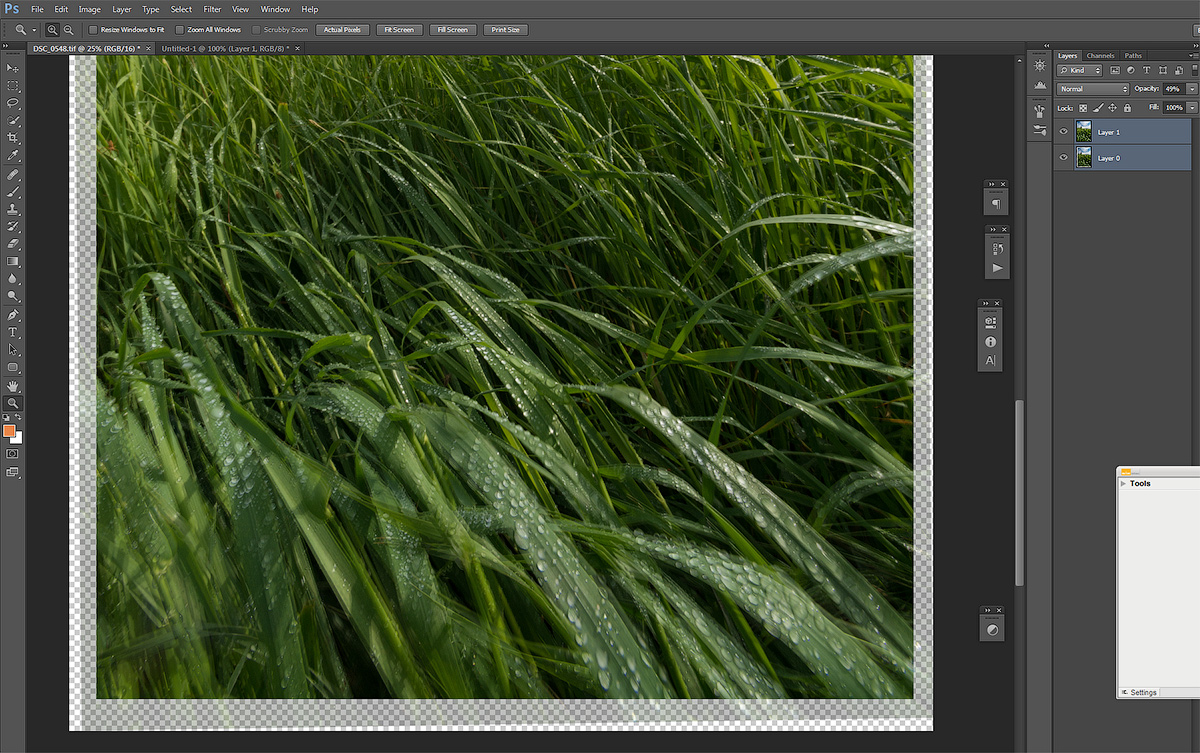
Рисуем простую маску (чтобы ее посмотреть — Alt+клик на маске). Можно рисовать более подробную, я обычно рисую на вакомовском планшете.


Читайте также:


